
Лабораторная работа 1. Использование табличного процессора Excel в рекламной деятельности
.pdf
vk.com/club152685050 | vk.com/id446425943
таблицы предназначены для удобного просмотра данных больших таблиц, т.к. обычными средствами делать это неудобно, а порой, практически невозможно.
Подробнее о создании сводных таблиц можно посмотреть по ссылке: http://office-guru.ru/excel/rabota-so-svodnymi-tablicami-v-microsoft-excel-
112.html
Задание.
Из данной таблицы выбрать сведения, содержащие информацию о том, каковы затраты на рекламу на ТВ и в Интернете каждого застройщика по месяцам.
Затраты на рекламу крупных застройщиков СПб в 2015 (тыс. руб)
|
|
Реклама |
Реклама |
|
|
|
Реклама в |
|
|
Застройщик |
Месяц |
в |
Реклама |
Реклама |
Промо |
Наружная |
|||
печатны |
на |
на ТВ |
в метро |
акции |
Интернет |
реклама |
|||
|
|
радио |
е |
||||||
|
|
х СМИ |
|
|
|
|
|||
|
|
|
|
|
|
|
|
||
SetlCity |
январь |
550 |
40 |
450 |
200 |
100 |
200 |
60 |
|
ЛСР.Недвижимост |
январь |
300 |
50 |
350 |
500 |
150 |
260 |
70 |
|
ь |
|||||||||
|
|
|
|
|
|
|
|
||
ЦДС |
январь |
600 |
80 |
550 |
400 |
70 |
330 |
85 |
|
Лидер Групп |
январь |
300 |
50 |
300 |
400 |
50 |
400 |
50 |
|
ЛенСпецСМУ |
январь |
450 |
30 |
250 |
300 |
0 |
0 |
36 |
|
ЮИТ ДОМ |
январь |
300 |
20 |
100 |
150 |
20 |
20 |
12 |
|
Normann |
январь |
350 |
25 |
150 |
170 |
0 |
80 |
55 |
|
Полис групп |
январь |
400 |
0 |
200 |
200 |
80 |
250 |
35 |
|
Северный город |
январь |
100 |
20 |
50 |
50 |
0 |
60 |
47 |
|
SetlCity |
февраль |
550 |
40 |
450 |
200 |
100 |
200 |
0 |
|
ЛСР.Недвижимост |
февраль |
300 |
50 |
350 |
350 |
150 |
260 |
70 |
|
ь |
|||||||||
|
|
|
|
|
|
|
|
||
ЦДС |
февраль |
450 |
80 |
350 |
450 |
0 |
30 |
35 |
|
Лидер Групп |
февраль |
300 |
50 |
300 |
500 |
200 |
400 |
50 |
|
ЛенСпецСМУ |
февраль |
250 |
30 |
250 |
200 |
0 |
100 |
6 |
|
ЮИТ ДОМ |
февраль |
300 |
20 |
100 |
150 |
10 |
20 |
10 |
|
Normann |
февраль |
250 |
0 |
150 |
170 |
0 |
80 |
55 |
|
Полис групп |
февраль |
100 |
40 |
200 |
200 |
80 |
250 |
35 |
|
Северный город |
февраль |
100 |
20 |
50 |
50 |
30 |
50 |
47 |
|
SetlCity |
март |
550 |
40 |
250 |
200 |
100 |
200 |
60 |
|
ЛСР.Недвижимост |
март |
300 |
50 |
350 |
400 |
150 |
260 |
70 |
|
ь |
|||||||||
|
|
|
|
|
|
|
|
||
ЦДС |
март |
300 |
80 |
350 |
300 |
70 |
230 |
85 |
|
Лидер Групп |
март |
300 |
50 |
300 |
500 |
30 |
20 |
50 |
|
ЛенСпецСМУ |
март |
250 |
30 |
250 |
300 |
10 |
100 |
0 |
|
ЮИТ ДОМ |
март |
300 |
0 |
100 |
150 |
50 |
20 |
12 |
|
Normann |
март |
350 |
25 |
150 |
170 |
0 |
80 |
55 |
|
Полис групп |
март |
300 |
40 |
200 |
200 |
80 |
250 |
35 |
|
Северный город |
март |
100 |
20 |
50 |
50 |
0 |
60 |
47 |
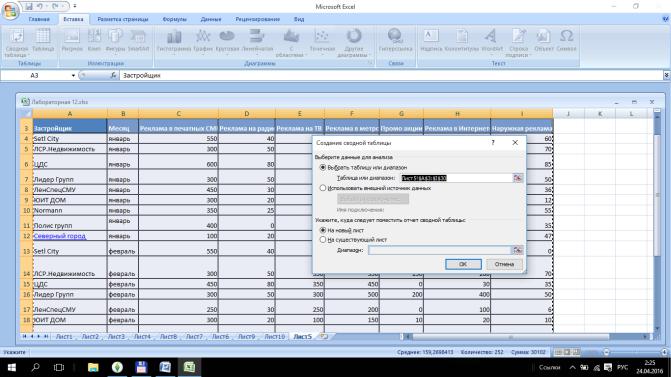
vk.com/club152685050 | vk.com/id446425943
Выполнение:
1. Скопируйте таблицу в Excel. Верхняя строка обязательно должна содержать заголовки столбцов.
2. Откройте вкладку «Вставка» и выберите из раздела «Таблицы» инструмент «Сводная таблица». Если вместе со сводной таблицей нужно создать и сводную диаграмму – нажмите на стрелку в нижнем правом углу значка «Сводная таблица» и выберите пункт «Сводная диаграмма».
3. В открывшемся диалоговом окне «Создание сводной таблицы» выберите только что созданную таблицу с данными или ее диапазон. Для этого выделите нужную область.
4.Далее нужно будет указать, где размещать отчет сводной таблицы. Удобнее всего это делать на новом листе.
5.После подтверждения действия нажатием кнопки «ОК», будет создан и открыт макет отчета. Рассмотрим его.

vk.com/club152685050 | vk.com/id446425943
В правой половине окна создается панель основных инструментов управления – «Список полей сводной таблицы». Все поля (заголовки столбцов в таблице исходных данных) будут перечислены в области «Выберите поля для добавления в отчет». Отметьте необходимые пункты (Застройщик, Месяц, Реклама на ТВ, Реклама в Интернете), и отчет сводной таблицы с выбранными полями будет создан.
Установите денежный формат записи чисел. Для этого найдите в окне «Значения» поля «Сумма по полю Реклама в Интернете» и «Сумма по полю Реклама на ТВ», кликните на них и вызовите меню, в котором выберите «Параметры полей значений». Далее – «Числовой формат», в котором задайте нужный формат.
6. Настройте формат для всей сводной таблицы. Для этого в «Конструкторе» разверните меню нажатием на стрелочку в
нижнем правом углу раздела «Стили сводной таблицы», чтобы увидеть обширную коллекцию встроенных стилей, из которых выберите удобный для просмотра данной таблицы шаблон формата.
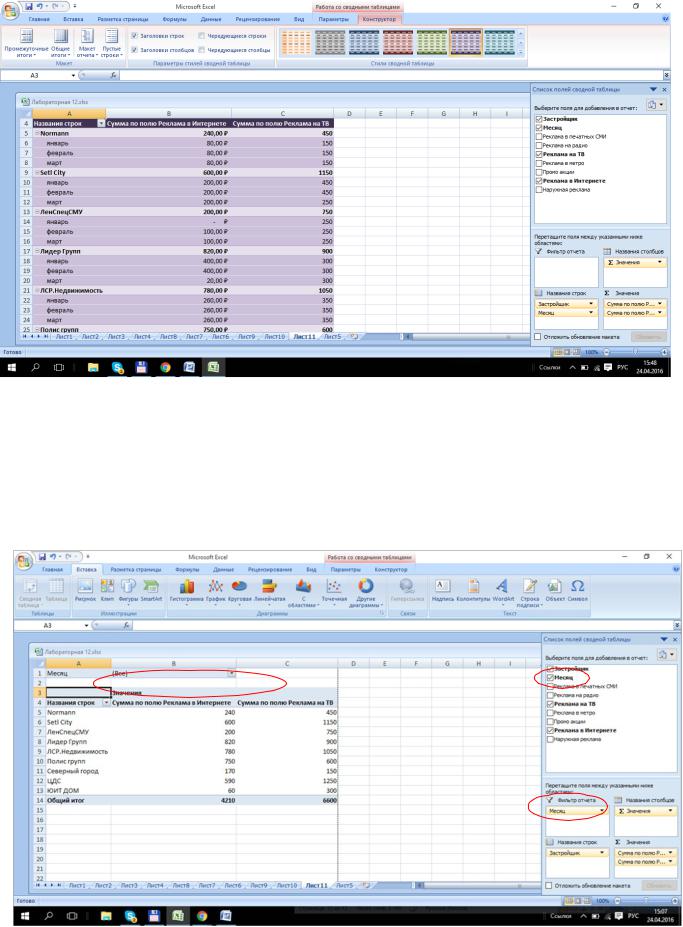
vk.com/club152685050 | vk.com/id446425943
7.Поднимите на первую позицию поле «Месяц» в окне «Названия строк» и посмотрите, как изменилась структура отчёта.
8.Осуществите фильтрацию найденной информации с целью определения величины затрат на рекламу по заданному месяцу (например, по январю). Для этого перетащите поле «Месяц» в окно «Фильтр отчёта». Затем задайте «Январь»
всоответствующем поле отчёта.

vk.com/club152685050 | vk.com/id446425943
9. Определите затраты на рекламу в печатных СМИ и на радио компании «SetlCity»в зимние месяцы помесячно и суммарно.Эту информацию представьте на новом листе в виде такой таблицы:
